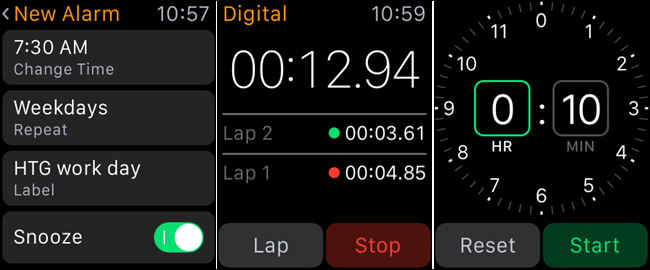
Seu iPhone pode ser usado como despertador, cronômetro e cronômetro. No entanto, se você possui um Apple Watch, não precisa retirar o telefone para usar qualquer uma dessas ferramentas. Seu relógio possui aplicativos embutidos que executam as mesmas funções.
RELACIONADOS: Como usar o alarme, cronômetro e timer no iOS 9
Os aplicativos de alarme, cronômetro e timer no Apple Watch são independentes dos mesmos aplicativos no seu iPhone. Eles executam as mesmas funções, mas não são sincronizados com os aplicativos correspondentes no seu telefone. Mostraremos como acessar e usar cada uma dessas ferramentas no seu relógio.
Como usar o alarme
Você pode definir vários alarmes no seu Apple Watch. Como mencionamos, o aplicativo Alarme no Apple Watch é completamente separado do aplicativo Alarme no iPhone. No entanto, se você tiver um alarme definido no iPhone e estiver usando o Apple Watch quando ele disparar, o relógio o alertará e permitirá que você adie ou ignore.
Para abrir o aplicativo Alarme no seu relógio, pressione a coroa digital para acessar a tela do menu do aplicativo e toque no ícone do aplicativo Alarme.
![]()
Para adicionar um novo alarme, force o toque (pressione com firmeza) na tela principal de Alarmes…

… depois toque em “Adicionar alarme”.

Para definir a hora do alarme, toque em “Alterar hora”.

Toque na hora e gire a coroa digital para selecionar a hora da hora do alarme. Toque os minutos e faça a mesma coisa. Em seguida, selecione AM ou PM tocando em um ou outro nos cantos superiores da tela. Toque em “Set”.

Você volta à tela Novo alarme. Para definir o (s) dia (s) em que você deseja que o alarme toque, toque em “Repetir”. Na tela Repetir, toque em cada dia em que deseja que o alarme seja disparado. Por exemplo, queremos que nosso alarme seja acionado durante a semana, então toque nesses dias. Para retornar à tela Novo alarme, toque na seta para trás no canto superior esquerdo da tela.

Para dar um nome ao alarme, toque em “Etiqueta” na tela Novo alarme. Como não é fácil digitar na pequena tela do relógio, você é solicitado a falar seu rótulo. O texto é exibido na tela. Se o texto estiver correto, toque em “Concluído”. Se a etiqueta não der certo, toque em “Cancelar” e depois em “Etiqueta” na tela Novo alarme para tentar novamente.

Se você quiser que a opção adie quando o alarme disparar, toque no botão deslizante “Adiar” para que fique verde. Quando terminar de configurar o alarme, toque na seta para trás no canto superior esquerdo da tela.

O novo alarme é exibido na tela principal de Alarmes. Use o botão deslizante para ativar (verde) e desligar (cinza) o alarme.

Para alterar as configurações de um alarme, toque no alarme na tela Alarmes e altere as configurações na tela Editar alarme. Para excluir o alarme, deslize para cima para rolar até a parte inferior da tela Editar alarme e toque em “Excluir”.

Como usar o timer
Precisa de um novo timer de cozinha? Não se preocupe em comprar um. Você pode usar o Apple Watch como um cronômetro, para não precisar levar o iPhone para cronometrar uma atividade.
Para abrir o aplicativo Timer, pressione a coroa digital para acessar a tela do menu do aplicativo e toque no ícone do aplicativo Timer.
![]()
Para definir a quantidade de tempo para contagem regressiva, toque nas caixas “HR” e “MIN” e gire a coroa digital para escolher a quantidade de tempo desejada. Para iniciar o cronômetro, toque em “Iniciar”.

Para alternar entre um timer que pode ir de zero a 12 horas e um que pode ir até 24 horas, force o toque na tela Timer e toque em “0 – 12 horas” ou “0 – 24 horas”.

Para parar temporariamente o cronômetro sem redefini-lo, toque em “Pausar”.

Para iniciar o cronômetro novamente depois de pausá-lo, toque em “Continuar”. Toque em “Cancelar” para reiniciar o temporizador.

Como usar o cronômetro
RELACIONADOS: Como usar o Apple Watch como um cronômetro
O Apple Watch também possui um cronômetro que permite cronometrar com facilidade e precisão eventos de até 11 horas e 55 minutos. Você também pode acompanhar os tempos parciais ou voltas e visualizar os resultados em diferentes formatos. Cobrimos o uso do Apple Watch como um cronômetro separadamente. Consulte nosso artigo para obter detalhes.
![]()
Todas essas três ferramentas podem ser adicionadas como complicações em determinados mostradores do relógio. O cronômetro está realmente embutido no mostrador do relógio cronógrafo.
RELACIONADOS: Como adicionar complicações de terceiros ao seu Apple Watch
0 Comments